Met de lancering van de nieuwe Android-versie die bekend staat als Android 11, brengt het veel nieuwe coole en handige functies zoals schermopname, chatbubbels en meer.Van al deze nieuwe Android 11-functies is de native mogelijkheid om je scherm op te nemen een van de meest opwindende.
Helaas geven veel Android 11-gebruikers de schermrecorderfunctie niet weer.Omdat veel gebruikers die momenteel updaten naar Android 11 klagen dat de schermrecorder niet werkt.
Als jouwAndroid 11 schermrecorder werkt ook niet, dan wordt u naar de juiste pagina geleid.In dit artikel hebben we de beste oplossingen om de Android 11-schermrecorder te repareren die geen audio opneemt of de Android 11-schermrecorder die niet wordt weergegeven.
Met welke problemen hebben Android 11-gebruikers tot nu toe te maken gehad met schermopname?
De gebruiker heeft verschillende problemen ondervonden met betrekking tot schermopname, zoals hieronder weergegeven,
- Sommige Android 11-gebruikers kunnen geen audio opnemen tijdens het opnemen van video
- Sommige gebruikers worden geconfronteerd met het probleem dat de schermrecorder niet wordt weergegeven op Android 11-telefoons.
- Terwijl anderen problemen met de schermrecorder hebben ondervonden op Android 11.
- Het probleem waar veel gebruikers mee te maken hebben, is dat de schermopnamefunctie halverwege Android 11 stopt.
Daarom hebben we een lijst met oplossingen gemaakt om het probleem op te lossen dat de schermrecorder niet werkt in Android 11.
Fix Android 11-schermrecorder werkt niet
Als u ook met soortgelijke problemen wordt geconfronteerd, past u de onderstaande oplossingen toe om de Android 11-schermrecorder op te lossen die niet werkt of problemen met de weergave op te lossen.
Inhoud
Start uw Android-apparaat opnieuw op
Soms hoeft u alleen uw apparaat opnieuw op te starten, omdat het opnieuw opstarten van uw apparaat kan helpen bij het oplossen van enkele bugs en het zal u zeker helpen om te gaan met het probleem met de Android 11-schermrecorder.Een normale herstart is goed, je moet het apparaat afsluiten en opnieuw opstarten, maar hier raden we je aan om een harde herstart uit te voeren omdat dit effectiever is!
Dat is het,
- Houd de knop Volume omlaag en de aan / uit-knop 10 seconden ingedrukt.Hierdoor wordt uw apparaat gedwongen uit en weer in te schakelen.
- Wanneer het logo wordt weergegeven, laat u beide toetsen los en wacht u tot de telefoon opnieuw is opgestart.
- compleet
Dit zou eventuele tijdelijke problemen moeten oplossen waardoor de schermrecorder niet goed werkt op Android 11.Als het probleem zich blijft voordoen, gaat u verder met de volgende oplossing voor probleemoplossing.
Inspectie-eisen
Dit klinkt misschien voor de hand liggend, maar zorg ervoor dat je de juiste versie van Android 11 op je telefoon gebruikt.Omdat de schermopnamefunctie pas in Android 11 is geïntroduceerd.Dus elke lagere versie van Android heeft deze schermopnamefunctie niet.Zo kunt u controleren,
- Open de instellingen-app op je apparaat
- Klik op Over of/Over apparaat of/Over telefoon
- Controleer het nummer vermeld onder Android-versie.
- Als je een eerdere Android-versie gebruikt, update dan de software van je telefoon.
Volg de juiste stappen om de schermrecorder te gebruiken
De schermrecorderfunctie van Android 11 is alleen toegankelijk via Snelle instellingen (veeg omlaag in het meldingenpaneel dat Snelle instellingen opent).Volg dus de juiste stappen om de schermrecorder te gebruiken.Hier zijn de stappen om de schermrecorder correct te gebruiken in Android 11,
- Klik op de optie schermopname om de opname te starten.Van snelle instellingen.
- Nadat het scherm verschijnt of verschijnt, schakelt u de schakelknop naast Audio opnemen in.
- Klik op de kleine pijl omlaag naast Audio opnemen om de opgenomen audiobron te selecteren.(Er zijn 3 audiobronnen: Device Audio, Microphone of Device Audio en Microphone.)
- Klik vervolgens op de knop "Start" om uw scherm op te nemen.
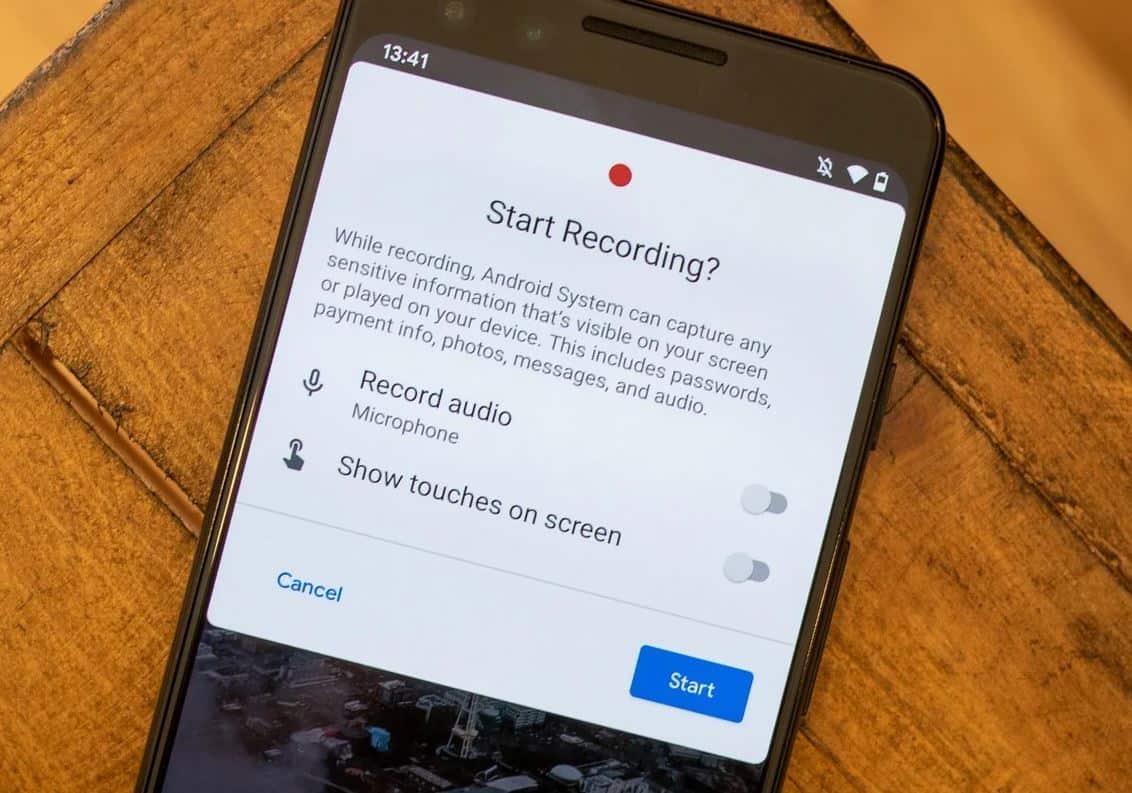
Geforceerde bureaubladmodus uitschakelen
Wat is bureaubladmodus?Met de desktopmodus kunnen smartphonegebruikers hun telefoons aansluiten op externe beeldschermen (en randapparatuur) om een ervaring te bieden die vergelijkbaar is met die van een desktopcomputer.Dus als je de geforceerde desktopmodus hebt ingeschakeld, kun je audio- en videoproblemen ervaren bij schermopname op Android 11.Het enige wat u hoeft te doen is de force desktop-modus aan te vinken en uit te schakelen via de ontwikkelaarsinstellingen.Dat is het,
- Instellingen openen op je apparaat
- Klik op Systeem of Systeeminstellingen.
- Klik vervolgens op ontwikkelaaropties
- Zoek onder de ontwikkelaarsopties naar de verplichte bureaubladmodus.
- Schakel de schakelaar ernaast uit.
Nadat u de geforceerde bureaubladmodus hebt uitgeschakeld, moet u uw apparaat opnieuw opstarten en kunt u nu zonder problemen de schermrecorder gebruiken.
Apps van derden verwijderen
Schermopnametoepassingen van derden zijn niets anders dan softwaretoepassingen die zijn gemaakt door iemand anders dan de fabrikant van het mobiele apparaat of het besturingssysteem.Het gebruik van dergelijke apps kan schadelijk zijn voor uw standaardschermrecorder.Als uw Android 11-schermrecorder niet werkt, moet u alle schermopname-apps van derden verwijderen.Start de telefoon opnieuw op nadat u de toepassing van derden hebt verwijderd.Deze oplossing is nuttig gebleken voor veel Android 11-gebruikers.
Inkeping opnieuw inschakelen
Veel gebruikers merken dat hun video's die op het scherm worden opgenomen, korrelig of afgeplat lijken te zijn. Dit kan zijn omdat je enkele instellingen voor inkepingen hebt gewijzigd.U moet dit de standaardinstelling maken en geen enkele wijziging in de inkeping aanbrengen.Dat is het,
- Instellingen openen op je apparaat
- voer het systeem in
- Klik op ontwikkelaaropties
- Simuleer een weergave zonder uitsparingen onder het gedeelte "Tekenen".Klik Het.
- U moet de apparaatstandaard uit de lijst selecteren, niet een andere inkeping.
Externe audioapparaten verwijderen
Als u externe audioapparaten gebruikt tijdens de interne audio- en videoschermopname op uw apparaat, zoals bluetooth-apparaten, hoofdtelefoons, oortelefoons, enz., moet u deze externe audioapparaten verwijderen.Nadat u dergelijke externe audioapparaten hebt verwijderd, selecteert u interne audio in de audio-instellingen van de schermrecorder en probeert u vervolgens het scherm opnieuw op te nemen.
结论
Ik hoop dat je schermrecorder niet werkt op Android 11, het probleem is opgelost en nu kun je de schermrecorder en zijn functies correct gebruiken op Android 11.Laat ons weten welke oplossing je hebt gebruikt om dit mogelijk te maken.En voel je vrij om al je vragen te stellen die in je opkomen.Wij zijn hier om u te helpen.

![Android 11-schermrecorder werkt niet of kan geen audio opnemen [OPGELOST]](https://oktechmasters.org/wp-content/uploads/2021/09/25038-android-11-screen-recorder.jpg)




